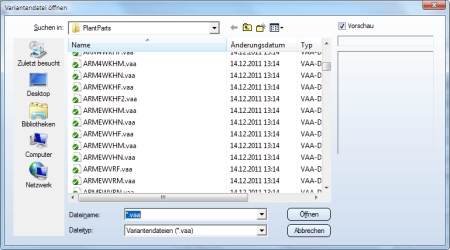
Sie können eine Variantendatei (VAA, VAD) via Windows-Filesystem wählen. Wählen Sie z.B. in der Listbox Dateiauswahl den Eintrag über Dateisystem und klicken Sie dann den Button Öffnen oder Neu ableiten. Anschließend wird der Standard-Dialog zur Auswahl einer Variantendatei geöffnet.
Das Default-Verzeichnis zur Auswahl ist durch den unter 6: in der Datei FILEGRUP.DAT eingetragenen Verzeichnispfad gegeben (der Unterverzeichnisname ist i.a. PlantParts).
Sie können auch eine Archivdatei (VAA) via HELiOS wählen. Wählen Sie z.B. mit Datenbank über Dokumentstamm oder mit Datenbank über Teilestamm in der Listbox Dateiauswahl als Datei-Quelle und klicken Sie dann den Button Öffnen oder Neu ableiten. Anschließend wird die HELiOS-Suche-Maske angezeigt. Die ausgewählte Archivdatei darf im Vault-Server liegen, wenn der Vault-Server aktiv ist.
Wenn die zu ladende Variantendatei kein Sprachinformation besitzt (dies ist z.B. bei einer VAD-Datei der Fall), erscheint der folgende Dialog zur Auswahl einer Arbeitssprache.
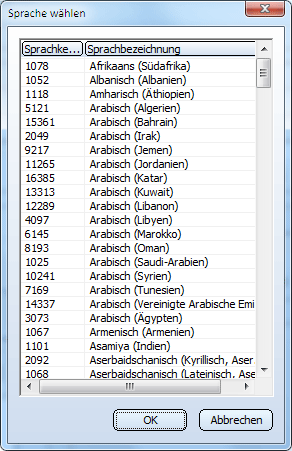
Wählen Sie eine Sprache in der Liste und bestätigen Sie mit OK. Mit Abbrechen wird die von HiCAD benutzte Sprache als Arbeitssprache gesetzt. Der ausgewählte Sprachenname wird dann in das Textfeld Sprache eingetragen.
Der Button Speichern dient zur Speicherung der Variantendatei. Obwohl eine VAD-Datei geladen werden kann, wird das Speichern immer als VAA-Datei ausgeführt. In diesem Fall wird ein internes Update von VAD nach VAA durchgeführt. Speichern in einer VAD-Datei wird nicht mehr unterstützt.
Eine vom Vault-Server geladene VAA-Datei wird auch direkt im Vault-Server gespeichert.
Verwandte Themen
Funktionen für Varianten • Funktionen für Datensätze • Die Benutzeroberfläche
Version 1702 - HiCAD Varianteneditor | Ausgabedatum: 9/2012 | © Copyright 2012, ISD Software und Systeme GmbH